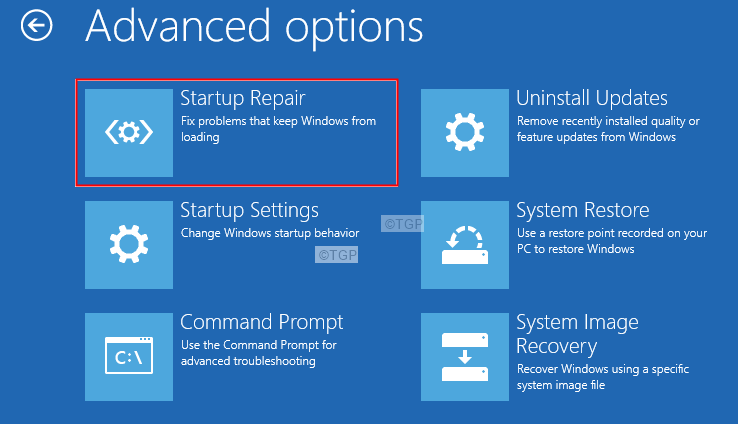Vyskúšajte tieto riešenia na opravu neplatnej chyby XML v programe Outlook
- Outlook je aplikácia na správu kancelárie, ktorá sa používa predovšetkým na funkcie e-mailu a kalendára ako súčasť balíka Microsoft Office 365.
- Používatelia narazia na neplatnú chybu XML v programe Outlook, pretože súbor je poškodený alebo poškodený.
- Scanpst.exe je nástroj na opravu indexu programu Outlook a nachádza sa v priečinku inštalačného adresára programu Outlook.

XNAINŠTALUJTE KLIKNUTÍM NA STIAHNUŤ SÚBOR
Tento softvér opraví bežné chyby počítača, ochráni vás pred stratou súborov, škodlivým softvérom, zlyhaním hardvéru a optimalizuje váš počítač na maximálny výkon. Opravte problémy s počítačom a odstráňte vírusy teraz v 3 jednoduchých krokoch:
- Stiahnite si Restoro PC Repair Tool ktorý prichádza s patentovanými technológiami (dostupný patent tu).
- Kliknite Spustite skenovanie nájsť problémy so systémom Windows, ktoré by mohli spôsobovať problémy s počítačom.
- Kliknite Opraviť všetko na opravu problémov ovplyvňujúcich bezpečnosť a výkon vášho počítača.
- Restoro bol stiahnutý používateľom 0 čitateľov tento mesiac.
Outlook je e-mailová a kalendárová platforma v rámci Microsoft Office 365. Používatelia hlásili, že Outlook pri spustení aplikácie zamrzne a zobrazí sa im neplatná chyba XML.
Nemať prístup k vášmu e-mailu a kalendáru môže byť mimoriadne frustrujúce a môže brániť produktivite. Používatelia hlásia, že dostali chybu vo všetkých verziách Outlooku vrátane Outlooku 2019 a 2016.
Zvyčajne sa zobrazí kontextové okno so správou: Nedá sa otvoriť okno programu Outlook, neplatný XML, zobrazenie sa nedá načítať. Skúste tento problém rýchlo vyriešiť pomocou riešení ponúkaných nižšie.
Čo znamená neplatný XML v programe Outlook?
Používatelia môžu dostať neplatnú chybu XML v programe Outlook, ak sú súbory XML poškodené alebo poškodené. Chyba môže byť aj indikátorom problémov v nastaveniach navigačnej tably.
Chyba XLM v Outlooku nie je platná sa môže vyskytnúť, ak je Outlook nastavený v režime kompatibility alebo ak používate zastaranú verziu. Ak má súbor XML pre Outlook 0 kB, je poškodený.
Ak máte problémy s Outlook beží pomaly v systéme Windows alebo Mac, aj na to máme návod.
Ako opravím neplatné XML v programe Outlook?
1. Obnoviť navigačný panel
- Kliknite pravým tlačidlom myši na Štart a vyberte Bežať.

- Typ Outlook /resetnavpane potom kliknite OK.

- OTVORENÉ Outlook.
Ak nemôžete spustiť Microsoft Outlook a získate neplatný XML v systéme Windows 10, uistite sa, že za Outlookom je v príkaze medzera.
Spustenie tohto príkazu vymaže a potom obnoví navigačnú tablu pre aktuálneho používateľa v programe Outlook. Po príkaze reštartujte Outlook, aby ste zistili, či sa tým problém vyriešil.
2. Odstráňte konfiguračný súbor navigačného panela
- Kliknite pravým tlačidlom myši na Štart a vyberte Bežať.

- Typ %appdata%\Microsoft\Outlook, potom kliknite OK.

- Vyberte Outlook.xml súbor a kliknite naň pravým tlačidlom myši.
- Vyberte Odstrániť.

- Reštartujte program Outlook.
Tip odborníka:
SPONZOROVANÉ
Niektoré problémy s počítačom je ťažké vyriešiť, najmä pokiaľ ide o poškodené úložiská alebo chýbajúce súbory systému Windows. Ak máte problémy s opravou chyby, váš systém môže byť čiastočne poškodený.
Odporúčame vám nainštalovať Restoro, nástroj, ktorý naskenuje váš stroj a zistí, v čom je chyba.
Kliknite tu stiahnuť a začať s opravou.
Ak regenerácia navigačného panela nevyrieši chybu XML v Outlooku, ktorá nie je platná, môže sa stať, že ju vymažete. Ak zistíte, že veľkosť XML je 0 kB, súbor je poškodený a je potrebné ho odstrániť.
3. Aktualizujte program Outlook
- OTVORENÉ Outlook a kliknite na Súbor.
- Vyberte Kancelársky účet.

- Kliknite na Možnosti aktualizácie, potom vyberte Teraz aktualizovať.

- Reštartujte program Outlook.
Ak používate zastaranú verziu programu Outlook, môžete naraziť na neplatné chyby XML. Skúste spustiť všetky dostupné aktualizácie a zistite, či sa tým problém nevyrieši. Uistite sa, že svoje produkty Office aktualizujete, aby ste predišli budúcim chybám.
- Najlepšie kancelárske doplnky: 15 tipov, ktoré skvele fungujú v roku 2023
- Zoom Plugin pre Outlook nefunguje: 6 spôsobov, ako to opraviť
- 0x80040900 Chyba Outlooku: 6 spôsobov, ako ju ľahko opraviť
- Kód chyby programu Outlook 0x8004011d: 3 spôsoby, ako to ľahko opraviť
- Ako opraviť chybu 0x80190194 v adresári programu Outlook
4. Vypnite režim kompatibility
- Kliknite na Štart a hľadať Outlook.exe, potom naň kliknite pravým tlačidlom myši a vyberte Otvorte umiestnenie súboru.
- Kliknite pravým tlačidlom myši na Outlook.exe a vyberte Vlastnosti.

- Prejdite na Kompatibilita tab.
- Pod Režim kompatibility, zrušte začiarknutie políčka vedľa Spustite tento program v režime kompatibility.

- Kliknite Použiť, potom OK.
Spustenie v režime kompatibility je ďalšou častou príčinou Outlook XML nie je na tejto pozícii platný chyba s chybou MySQL. Skúste ho zakázať a potom reštartovať Outlook. Režim kompatibility umožňuje používateľom spúšťať Outlook na staršom operačnom systéme.
5. Spustite v núdzovom režime
- Kliknite pravým tlačidlom myši na Štart a vyberte Bežať.

- Typ Outlook /safe a kliknite OK.

- Ak Outlook beží normálne a nevyskytujú sa žiadne chyby, problém spočíva v poškodenom doplnku.
Spustenie programu Outlook v núdzovom režime umožní používateľom vedieť, či problém vyplýva z poškodeného alebo poškodeného doplnku. Ak sa nevyskytnú žiadne chyby a Outlook beží bez problémov v núdzovom režime, budete musieť odstrániť doplnok.
Scanpst.exe je vstavaný opravný nástroj programu Outlook na opravu poškodených súborov osobných priečinkov (.pst). Umiestnenie aplikácie je v inštalačnom adresári Outlooku, ktorý sa líši v závislosti od toho, kde máte na svojom počítači Outlook nainštalovaný.

Najjednoduchší spôsob, ako nájsť nástroj na opravu, je vyhľadať súbor scanpst.exe v priečinku Lokálny disk (C:) v Prieskumníkovi súborov.
Dúfajme, že jedno z vyššie uvedených riešení vám pomohlo vyriešiť neplatnú chybu XML v programe Outlook. Ak máte problémy s Zlyhanie programu Outlook v systéme Windows 11, ponúkame riešenia aj na to.
Dajte nám vedieť v komentároch nižšie, ktorý krok sa vám osvedčil alebo či máte návrh na alternatívne riešenie.
Stále máte problémy? Opravte ich pomocou tohto nástroja:
SPONZOROVANÉ
Ak rady uvedené vyššie nevyriešili váš problém, váš počítač môže mať hlbšie problémy so systémom Windows. Odporúčame stiahnutím tohto nástroja na opravu počítača (hodnotené ako skvelé na TrustPilot.com), aby ste ich mohli jednoducho osloviť. Po inštalácii stačí kliknúť na Spustite skenovanie tlačidlo a potom stlačte Opraviť všetko.